화면의 수평 배열 창
한 화면의 절반 또는 두 화면 중 하나의 사용 가능한 모든 공간을 차지하도록 문서 창을 수평으로 배열할 수 있습니다. 또한 문서 창을 수평으로 배열할 때 단일 화면을 채우거나 두 화면에 동시에 설쳐 있도록 SolidWorks 창 크기를 조절할 수도 있습니다.
이 기능은 사용 가능한 표시 영역을 활용하도록 두 문서 창을 정렬하는 데 유용합니다. 예를 들어 어셈블리가 들어 있는 문서 창을 한 화면에 수평으로 배열하고 해당 어셈블리의 파트가 들어 있는 문서 창을 다른 화면에 수평으로 배열할 수 있습니다. 이 방법은 셋 이상의 문서 창이 열려 있을 때 두 개의 문서 창을 배열하는 데도 유용합니다. (이와 달리, 을 선택하면 모든 열린 문서가 정렬됩니다.)
문서 창을 화면에 수평으로 배열하는 방법:
-
문서 창의 제목 표시줄에서 왼쪽 배열
 , 오른쪽 배열
, 오른쪽 배열  , 위쪽 배열
, 위쪽 배열  또는 아래쪽 배열
또는 아래쪽 배열  을 Alt + 클릭하거나 클릭합니다.
을 Alt + 클릭하거나 클릭합니다.

두 개의 화면이 나란히 구성되어 있거나 또는 한 개의 화면만 연결된 경우 사용 가능한 단추는 왼쪽 배열 및 오른쪽 배열입니다. 한 화면 위에 다른 화면이 표시되도록 두 개의 화면이 설정될 경우 사용 가능한 단추는 위쪽 배열 및 아래쪽 배열입니다.
바둑판식 단추를 클릭하면 문서 창 크기가 조절되고 재배치되지만 SolidWorks 창은 바뀌지 않습니다.
Alt 키를 누른 채로 바둑판식 단추를 클릭하면 문서 창과 SolidWorks 창 모두 크기가 조절되고 재배치됩니다. 여러 화면이 연결되어 있으면 SolidWorks 창이 두 화면에 걸쳐 표시됩니다. 한 화면만 연결되어 있으면 SolidWorks 창이 최대화됩니다.
다음 표에서는 여러 다른 화면 구성에 따른 결과를 설명하고 Alt 키를 누른 채로 왼쪽 배열 및 오른쪽 배열을 클릭하여 두 문서를 배열할 때의 결과를 보여줍니다.
| 화면 구성 |
클릭할 때의 결과 |
Alt 키를 누르고 클릭할 때의 결과 |
|---|
| 둘 이상의 화면을 사용할 수 있습니다. SolidWorks 창이 완전히 두 화면에 걸쳐 있습니다. |
문서 창이 해당 화면에 맞게 배열됩니다. |
문서 창이 해당 화면에 맞게 배열됩니다. |
 |
 |
 |
|
둘 이상의 화면을 사용할 수 있습니다. SolidWorks 창이 하나의 화면과 두 번째 화면의 대부분에 걸쳐 있습니다.
|
문서 창이 해당 화면에 맞게 배열됩니다.
|
두 개의 화면을 확대하기 위해 SolidWorks 창의 크기가 조정되고, 문서 창이 해당 화면에 맞게 배열됩니다.
|
 |
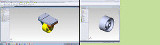 |
 |
|
둘 이상의 화면을 사용할 수 있습니다. SolidWorks 창이 하나의 화면과 두 번째 화면의 작은 부분에 걸쳐 있습니다.
|
문서 창이 사용 가능한 화면 영역의 50%를 차지하도록 배열됩니다. (오른쪽의 창은 두 번째 화면의 SolidWorks 창이 차지하는 작은 부분까지 배열되지 않습니다.)
|
두 개의 화면을 확대하기 위해 SolidWorks 창의 크기가 조정되고, 문서 창이 해당 화면에 맞게 배열됩니다.
|
 |
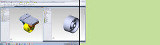 |
 |
|
둘 이상의 화면을 사용할 수 있습니다. SolidWorks 창이 한 화면의 전체 또는 부분만 차지합니다.
|
문서 창이 해당 화면의 절반에 맞게 배열됩니다.
|
두 개의 화면을 확대하기 위해 SolidWorks 창의 크기가 조정되고, 문서 창이 해당 화면에 맞게 배열됩니다.
|
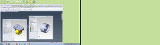 |
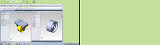 |
 |
|
한 개의 화면만 사용 가능합니다. SolidWorks 창이 해당 화면에서 최대화됩니다.
|
문서 창이 해당 화면의 절반에 맞게 배열됩니다.
|
문서 창이 해당 화면의 절반에 맞게 배열됩니다.
|
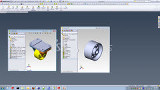 |
 |
 |
|
한 개의 화면만 사용 가능합니다. SolidWorks 창이 해당 화면에서 최대화되지 않습니다.
|
문서 창이 해당 화면의 절반에 맞게 배열됩니다.
|
SolidWorks 창이 최대화되어 화면에 가득 차며 문서 창은 화면 절반에 맞게 배열됩니다.
|
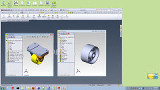 |
 |
 |